快速统计产品销售总额与总量的方法
在给定的几组数组中,将数组间对应的元素相乘,并返回乘积之和。
语法
SUMPRODUCT(array1,array2,array3, ...)
Array1,array2,array3, ... 为 2 到 30 个数组,其相应元素需要进行相乘并求和。
说明
■数组参数必须具有相同的维数,否则,函数 SUMPRODUCT 将返回错误值 #VALUE!。
■函数 SUMPRODUCT 将非数值型的数组元素作为 0 处理。
在生活和工作中我们经常使用EXCEL表格去协助我们计算统计,那么如何快速统计某产品销售总额总量呢?
下面就教大家一个小技巧,如何快速使用WPS2019EXCEL中SUMPRODUCT函数一秒统计销售总额和总量。
以此产品销售表格为例。
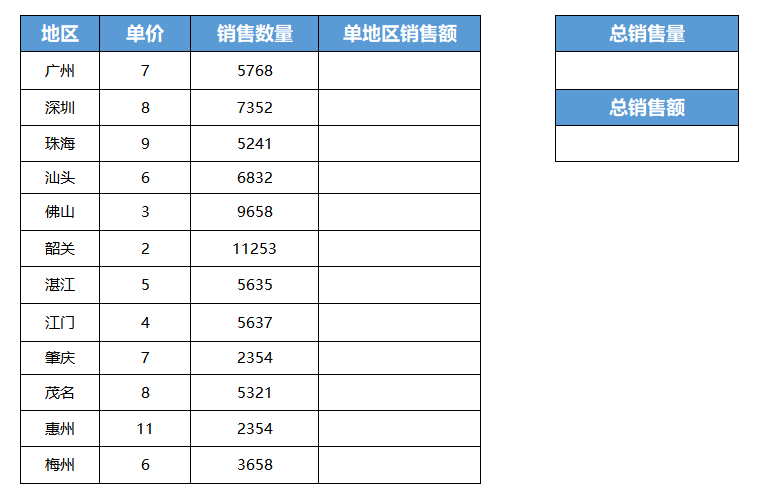

■将光标放在需要返回结果的单元格处,点击插入函数-数学与三角函数-SUMPRODUCT函数。
在弹出的对话框中有两项参数。
“数组1”“数组2”是你想要计算的数据,并且你可以添加新的数组进行计算。
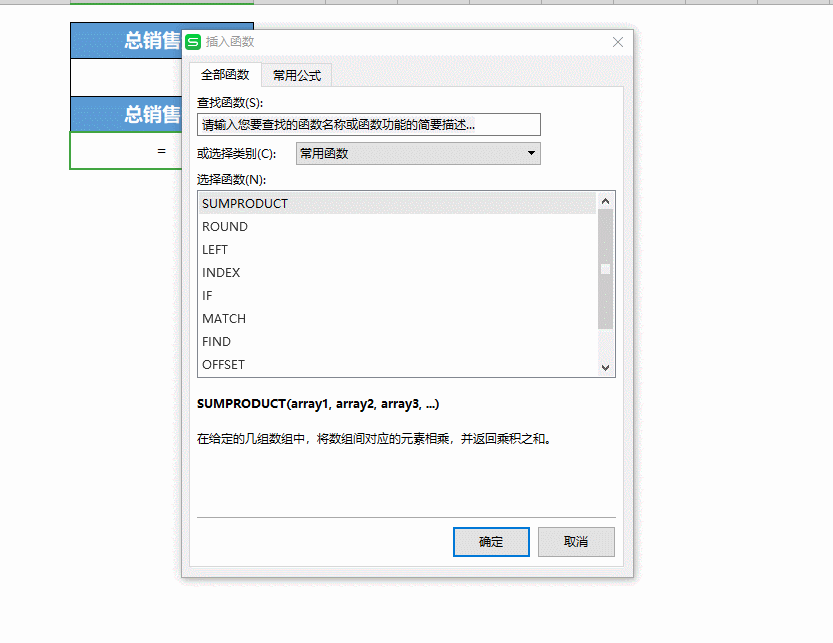
■将广州地区的单价输入“数组1”中,对应的销售数量输入“数组2”中,点击确定可得单地区的销售额
将光标定位至单元格右下角,呈+字形时下拉复制公式,所有单地区销额就计算好了。
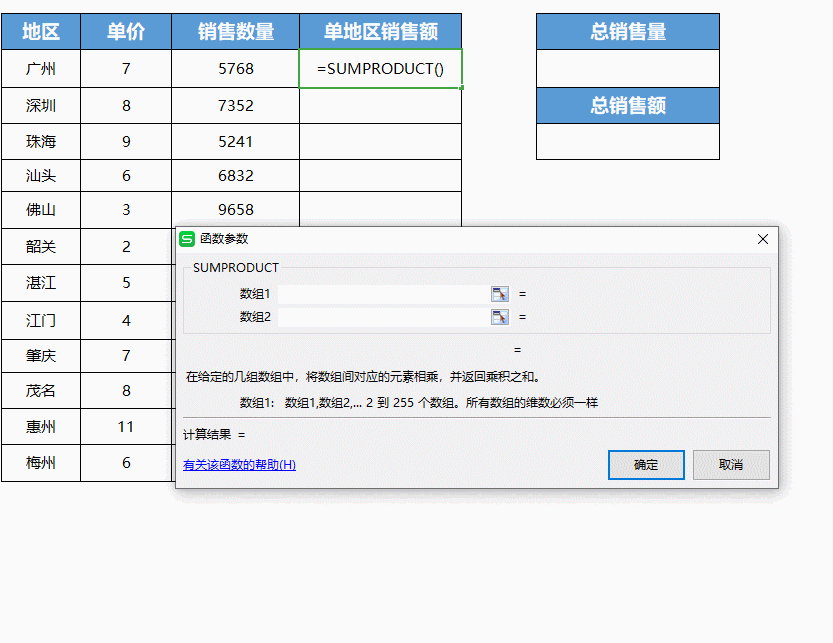
■将光标放在总销售量处,点击插入SUMPRODUCT函数,在“数据1”中输入(单价列:销售数量列),点击确定可得总销售量。
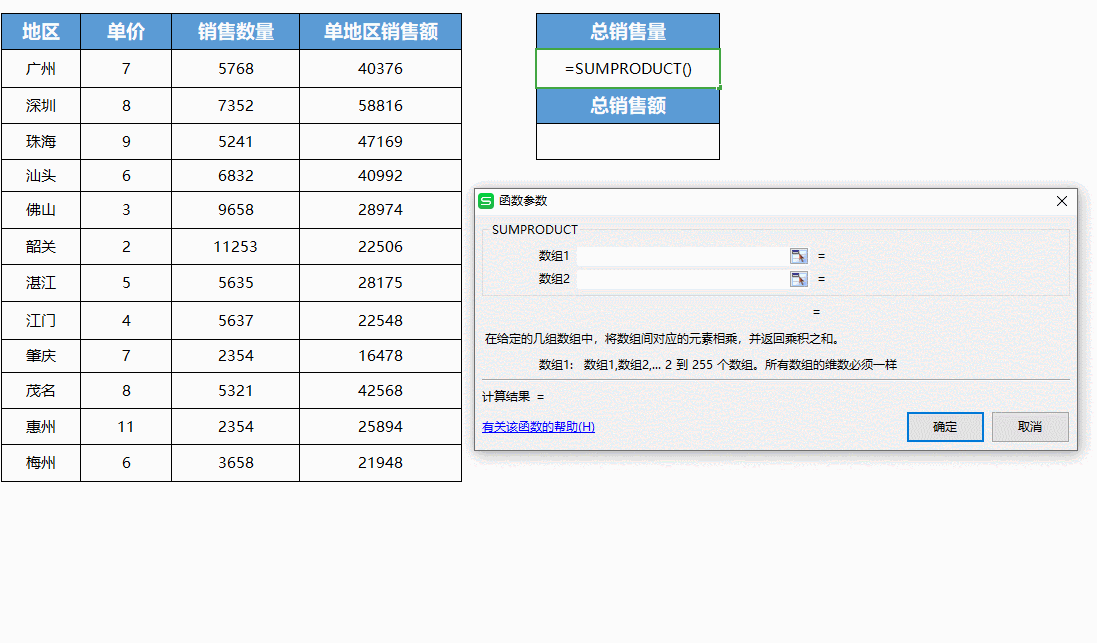
■同理,将光标放在总销售额处,点击插入SUMPRODUCT函数,在“数据1”中选中单价列,在“数据2”中选中销售数量列,点击确定可得总销售额。
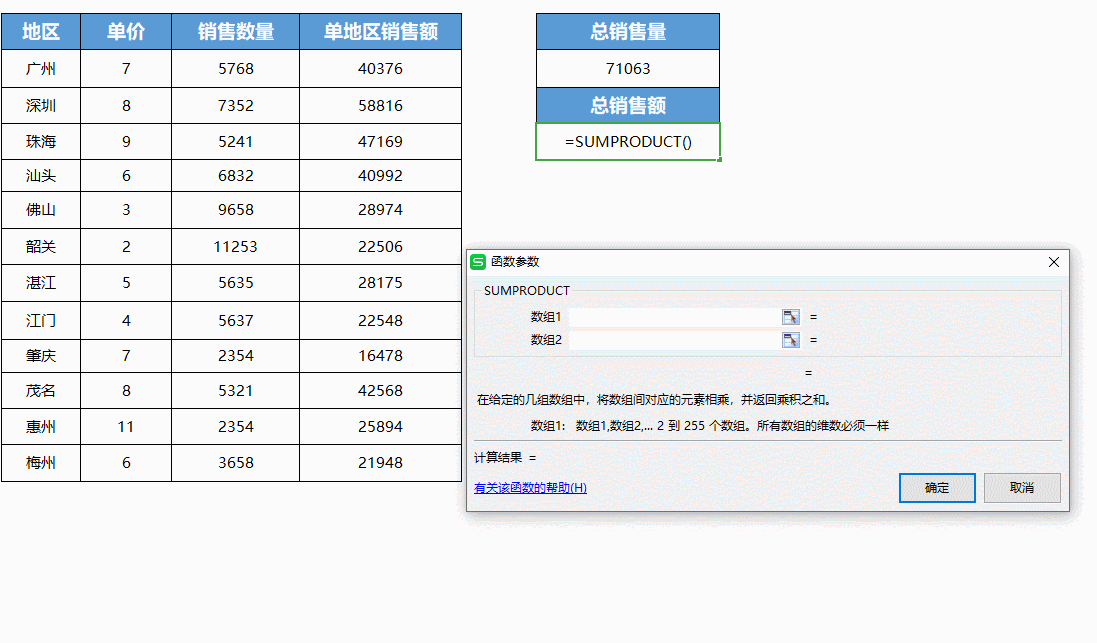
怎么样,这个方便快捷计算销量的小窍门大家学会了吗?
